MATLAB GUI编程教程:创建交互式用户界面,提升用户体验
发布时间: 2024-06-06 03:57:01 阅读量: 87 订阅数: 44 


MATLAB GUI界面设计
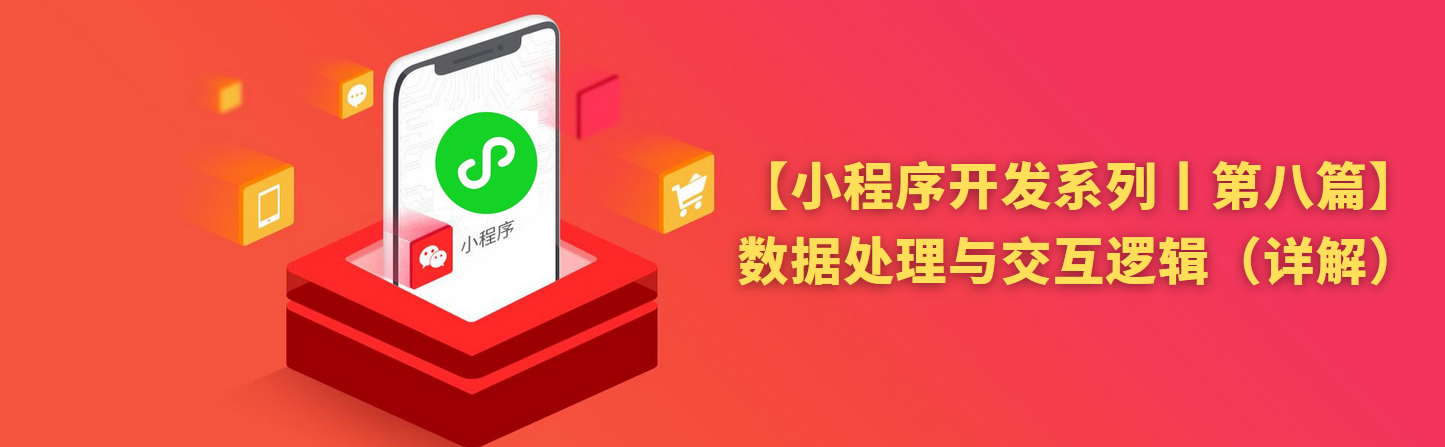
# 1. MATLAB GUI编程简介**
MATLAB GUI编程是一种创建交互式用户界面的强大工具,它可以极大地提升用户体验。通过MATLAB GUI,用户可以轻松地与应用程序进行交互,输入数据、查看结果并控制应用程序的行为。
MATLAB GUI编程基于事件驱动的机制,当用户与GUI元素(如按钮、文本框)交互时,将触发特定的事件。程序员可以定义事件处理程序来响应这些事件,从而实现交互式功能。
MATLAB GUI编程提供了丰富的组件库,包括按钮、文本框、下拉列表、复选框和单选按钮等。这些组件可以灵活地组合和布局,以创建定制化的用户界面,满足不同的应用程序需求。
# 2. MATLAB GUI编程基础
### 2.1 GUI组件简介
MATLAB GUI中包含各种组件,用于创建用户界面。这些组件包括按钮、文本框、下拉列表等。
#### 2.1.1 按钮
按钮是GUI中最常见的组件之一。它允许用户触发特定操作。按钮可以通过`uicontrol`函数创建,并指定其位置、大小和标签。
```
button = uicontrol('Style', 'pushbutton', 'String', 'Click Me', 'Position', [100, 100, 100, 30]);
```
**参数说明:**
- `Style`: 指定按钮类型,此处为`pushbutton`。
- `String`: 设置按钮上的标签。
- `Position`: 定义按钮的位置和大小,格式为`[left, bottom, width, height]`。
#### 2.1.2 文本框
文本框允许用户输入文本。它可以通过`uicontrol`函数创建,并指定其位置、大小和初始文本。
```
textbox = uicontrol('Style', 'edit', 'String', 'Enter text here', 'Position', [100, 150, 200, 30]);
```
**参数说明:**
- `Style`: 指定文本框类型,此处为`edit`。
- `String`: 设置文本框中的初始文本。
- `Position`: 定义文本框的位置和大小,格式与按钮相同。
#### 2.1.3 下拉列表
下拉列表允许用户从预定义选项列表中进行选择。它可以通过`uicontrol`函数创建,并指定其位置、大小和选项列表。
```
dropdown = uicontrol('Style', 'popupmenu', 'String', {'Option 1', 'Option 2', 'Option 3'}, 'Position', [100, 200, 100, 30]);
```
**参数说明:**
- `Style`: 指定下拉列表类型,此处为`popupmenu`。
- `String`: 设置下拉列表中的选项列表。
- `Position`: 定义下拉列表的位置和大小,格式与按钮相同。
### 2.2 布局管理
布局管理用于组织GUI组件,以创建直观且易于使用的界面。MATLAB提供了多种布局管理器,包括流布局、网格布局和表格布局。
#### 2.2.1 流布局
流布局将组件按顺序排列,从左到右或从上到下。它可以通过`uiflowlayout`函数创建。
```
layout = uiflowlayout('FlowDirection', 'left');
```
**参数说明:**
- `FlowDirection`: 指定组件排列方向,可以是`left`或`top`。
0
0





